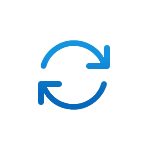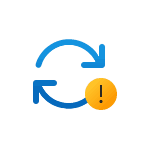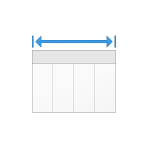
Настройки дисплея Windows 11 и 10 позволяют не только менять разрешение экрана, но и устанавливать его масштаб. Причем для масштабирования доступен выбор одного из предустановленных коэффициентов, либо указание пользовательского, с которым у некоторых пользователей возникают проблемы.
В этой инструкции о том, как убрать сообщение «Задан пользовательский коэффициент масштабирования», если он не исчезает, и о некоторых особенностях работы при установке собственного процента масштабирования.
Как убрать уведомление «Задан пользовательский коэффициент масштабирования»
Рассматриваемое сообщение в параметрах экрана Windows говорит о том, что коэффициент масштабирования был выбран не в списке «Масштаб» (который при этом становится не активным), а в разделе «Настраиваемое масштабирование» (в Windows 11 открывается по нажатию на стрелку справа от предустановленных значений масштаба, в Windows 10 — в разделе «Дополнительные параметры масштабирования».
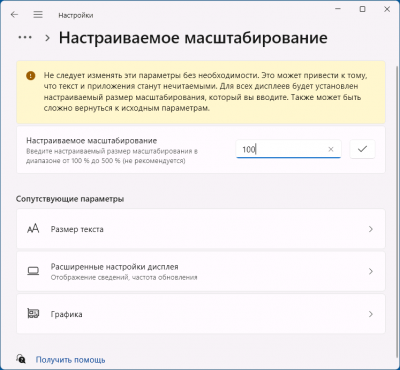
Также возможен вариант, когда масштабирование было настроено в сторонних программах или вручную в реестре — этот также может привести к появлению указанного уведомления.
Основной способ сбросить пользовательские параметры масштабирования и убрать соответствующее уведомление (простая установка 100% в параметрах настраиваемого масштабирования не сработает) — нажать по ссылке «Отключить настраиваемый уровень масштабирования и выйти»:
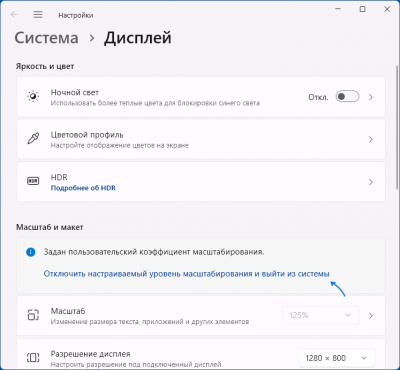
После этого произойдёт выход из системы, а при следующем входе в Windows уведомление пропадёт, а параметры масштабирования будут выбраны из предустановленных значений.
Однако, некоторые пользователи сталкиваются с тем, что это не срабатывает. В этом случае вы можете использовать следующие шаги:
- Запустите редактор реестра: нажмите клавиши Win+R, либо нажмите правой кнопкой мыши по кнопке «Пуск» и выберите пункт «Выполнить», введите regedit и нажмите Enter.
- Перейдите к разделу реестраHKEY_CURRENT_USERControl PanelDesktop
- Дважды нажмите по параметру с именем LogPixels и установите значение 96 в десятичной системе счисления и примените изменения.
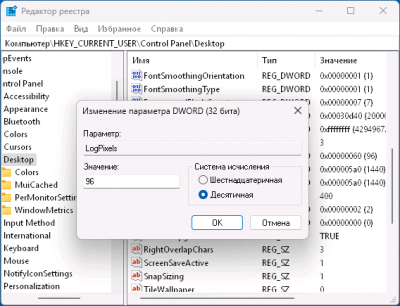
- Тем же способом установите значение 0 для параметра с именем Win8DpiScaling
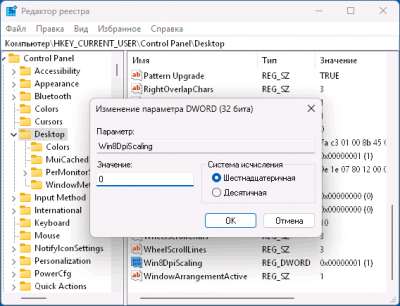
- Закройте редактор реестра и перезагрузите компьютер (достаточен выход из системы с повторным входом, но лучше подстраховаться и выполнить перезагрузку).
В результате пользовательское масштабирование будет сброшено, а масштаб будет выставлен равным 100%.
Так же вы можете сбросить параметры пользовательского масштабирования, создав REG-файл со следующим кодом:
Windows Registry Editor Version 5.00 [HKEY_CURRENT_USERControl PanelDesktop] “LogPixels”=dword:00000096 “Win8DpiScaling”=dword:00000000 [-HKEY_CURRENT_USERControl PanelDesktopPerMonitorSettings] [HKEY_CURRENT_USERControl PanelDesktopWindowMetrics] “AppliedDPI”=dword:00000096
и добавив его в реестр (двойной клик по файлу — подтвердить добавление данных в реестр) с последующим выходом из Windows или перезагрузкой.
В большинстве случаев это срабатывает, за исключением редких ситуаций, когда на компьютере есть сторонние программы, настраивающие масштаб изображения на экране, в этом случае следует изучить их настройки.
Особенности работы пользовательского масштабирования
Некоторые пользователи целенаправленно включают пользовательское или «настраиваемой масштабирование», при этом сталкиваются с проблемами или у них возникают вопросы. Некоторые нюансы, касающиеся работы функции:
Если у вас есть дополнительные вопросы, касающиеся пользовательского масштабирования в Windows 11/10 — вы можете задать их в комментариях ниже, возможно, ответ найдётся.
Дорогие читатели, если вы увидели ошибку или опечатку в статье «Задан пользовательский коэффициент масштабирования в Windows — как убрать и особенности работы», помогите нам ее исправить! Выделите ошибку и нажмите одновременно клавиши «Ctrl» и «Enter». Мы получим ваше сообщение и внесём исправления в ближайшее время.
Источник: remontka.pro